이제 본격적으로 악보에 음표 삽입하는 법을 알아보도록 하겠습니다.
사살.. 적당히 악보 만드는 거라면 이 것만 잘 알아도 악보 작성에 있어 절반은 성공하신 거라고 보면 됩니다.
그럼 이제 아래부터 천천히 음표 입력하는 법을 알아보도록 하겠습니다.
1. 저번 시간에 배운 새 악보 만들기 부터

우선 저번 시간에 알아봤던 새 악보 만드는 가장 기본적인 화면을 띄워봅니다.
[뮤즈스코어4] MuseScore4 사용법 | 새 악보 만들기
MuseScore4를 쓰는 목적 그건 바로 악보 만드는 것이겠죠악보를 만들기 위해 무엇을 해야 하는지 차근차근 알아보도록 하겠습니다. 1. 실행 시 마주치게 되는 첫 화면 우선 MuseScore Studio를 실행시
profogolgye.tistory.com
생각이 안나시는 분은 위 링크를 클릭해주세요
2. 음표 입력 메뉴 및 아이콘
음표의 종류에 대해선 설명을 생략하도록 하겠습니다.

음표 입력하는데 있어 가장 많이 사용되는 메뉴입니다.

위 아이콘을 활성화 하시면 음표입력을 하기위한 준비가 됐다는 신호가 됩니다.

활성화 된 화면은 위와 같습니다. 여기서 원하시는 음표의 종류를 선택 하시고
우선 4분음표 하나를 악보에 넣어보도록 하겠습니다.
참고로 저는 타브악보에서 진행해보도록 하겠습니다.

원하는 선상에 커서를 놓게되면 다음과 같은 화면이 나타날 것입니다.
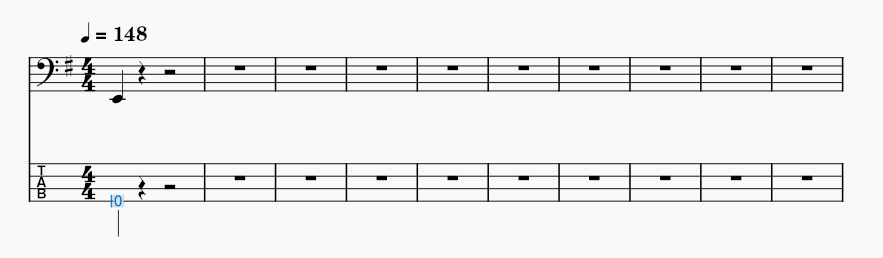
그 상태로 클릭을 하게되면 개방현 표시(0) 에 음표가 입력된 것을 확인할 수 있습니다.

그리고 음높이를 정하실려면 음표가 활성화된 상태(숫자와 여백이 블록씌워진 상태)에서 키보드에 있는 숫자키로 원하시는 번호(예시는 3)를 입력하시면 됩니다.
여기서 잠깐!!
반드시 꼭!! qwer 위에있는 숫자키를 눌러주셔야 합니다.
키패드의 숫자키를 누르면 음표모양이 변합니다. 그러니 꼭 이점 유념해주시기 바랍니다.

그리고 방금과 같이 음표커서가 활성화 된 상태에서는 어떤 숫자키(키패드 or 키보드 숫자키)를 눌러도 음표 박자가 달라질 뿐 음높이를 반영하지 못합니다.

그럼 이를 응용하여 이번엔 8분음표를 넣어보도록 하겠습니다.

커서를 8분음표로 변경하고 나서

두개를 입력하면 위와같이 8분음표를 입력할 수 있습니다.
다음은 쉼표에대해서 알아보도록 하겠습니다.
음표 아이콘 있는 오른쪽에 보시면 4분쉼표가 있는데 음표 입력버튼 입니다.


커서를 활성화 시키면 위와같은 화면으로 바뀔텐데 여기서 클릭만 해주시면 다음은 8분쉼표가 들어가게 됩니다.
쉼표이기 때문에 줄번호는 상관 없습니다.

그러면 위와같이 8분쉼표가 입력되는걸 볼 수 있습니다.
추가로 점음표와 점쉼표에 대해 조금만 알아보도록 하겠습니다.
참고로 점음표,점쉼표란 기존 음표 또는 심표의 박자에 절반을 더한 박자가 되는 것으로 처음 악보를 받아봤을 때는 익숙지 않아 많이들 헷갈릴 수 있습니다.

위와같이 설정을 해두신다면 4분점음표 입력이 준비된 상태입니다.
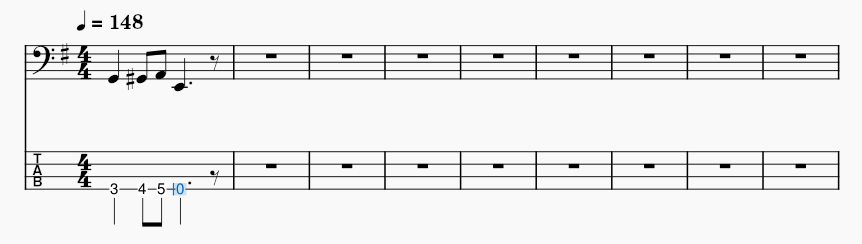
위에 설명한 방법들을 숙지하셨다면 어렵지 않게 점음표도 찍을 수 있을 것이고 점쉼표 또한 마찬가지로 입력하는데 큰 어려움이 없을 것으로 생각 됩니다.
이 점음표에 대해선 다른 포스팅에서 더 자세하게 다루도록 하겠습니다.
'음악이야기 > musescore 4' 카테고리의 다른 글
| [뮤즈스코어4] MuseScore4 사용법 | 고스트 노트, 음표 뮤트 (0) | 2025.02.08 |
|---|---|
| [뮤즈스코어4] MuseScore4 사용법 | 악기 튜닝 (0) | 2025.02.07 |
| [뮤즈스코어4] MuseScore4 사용법 | 타브 악보 작성에 필수 (0) | 2025.02.01 |
| [뮤즈스코어4] MuseScore4 사용법 | 새 악보 만들기 (0) | 2025.01.31 |
| [뮤즈스코어4] MuseScore4 사용법 | 설치 (0) | 2025.01.29 |